Како проверити здравље батерије вашег МацБоок-а
Шта треба знати
- Најбржи начин: Задржите Опција тастер и кликните на икону батерије на статусној траци. Видећете Нормално, Замените Ускоро, Замените одмах, или Сервисна батерија.
- Детаљније информације: Иди на Аппле мени и изаберите О овом Мац-у > Системски извештај > Снага. Статус батерије је испод Стање.
- Пре него што проверите здравље батерије, калибришите батерију да бисте осигурали да добијете најтачније резултате и најбоље перформансе.
Овај чланак објашњава како да проверите статус вашег МацБоок'с здравље батерије. Батерија која није у оптималном стању значи да је вашем лаптопу потребно чешће пуњење, а ви ћете се ослањати на жичани извор напајања.
Како на први поглед проверити здравље батерије МацБоок-а
Могуће је или проверити да ли је батерија вашег МацБоок-а здрава или проверити детаљније информације као што су нивои капацитета. Ево како да на први поглед проверите здравље Мац батерије. Потребно је само неколико кликова да бисте добили знање.
-
Док држите притиснуту Опција тастера на тастатури, кликните на икону батерије на статусној траци вашег МацБоок-а.
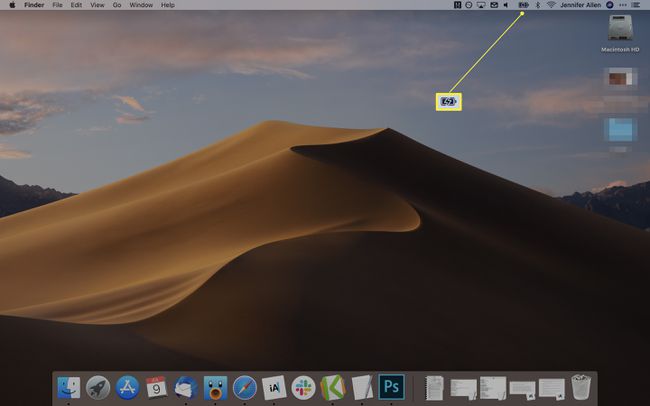
Стање батерије је приказано на врху траке са информацијама.
-
Или ће рећи Нормално, Замените Ускоро, Замените одмах, или Сервисна батерија. Ово последње значи да вам је свакако потребна нова батерија.
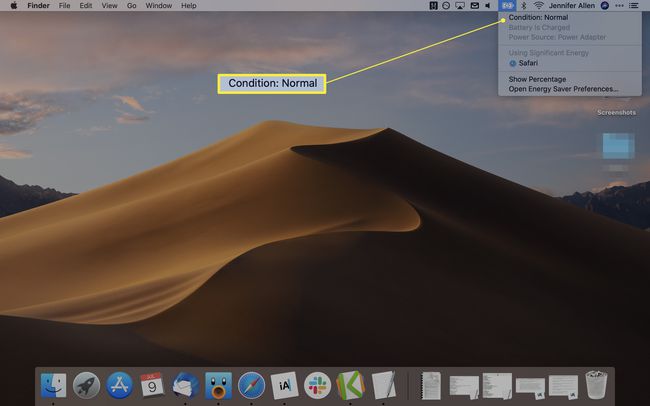
Како проверити детаљније информације о МацБоок батерији
Ако желите да проверите више о стању батерије вашег МацБоок-а, такође можете сазнати више детаља у дијалогу Системски извештај. Ево како да пронађете кључне информације.
Ако желите да сазнате још више о батерији свог МацБоок-а и не смета вам да инсталирате додатне апликације, можете користити апликацију под називом Цоцонут Баттери да би ове информације сазнали на јаснији начин.
-
Кликните Аппле икона у горњем левом углу екрана.
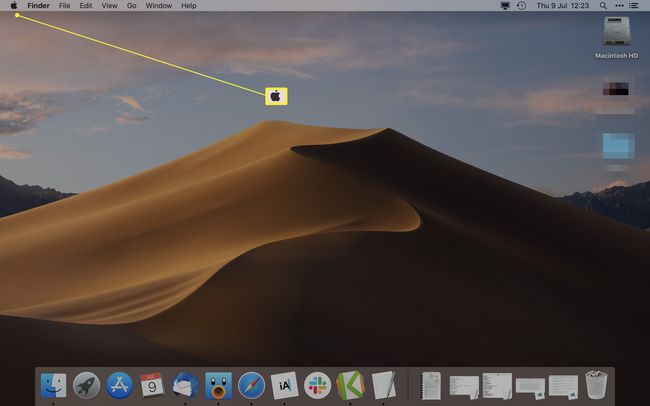
-
Кликните О овом Мац-у.
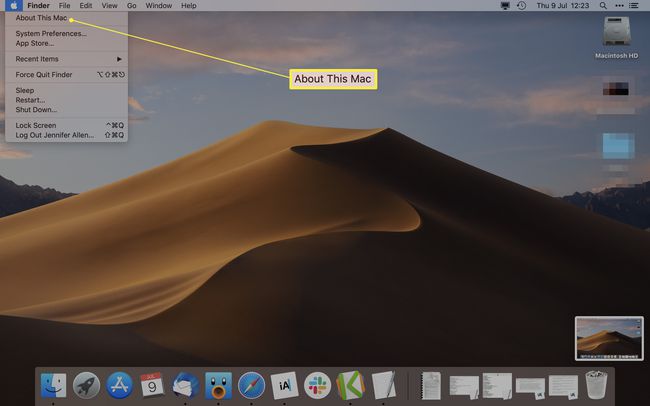
-
Кликните Системски извештај.
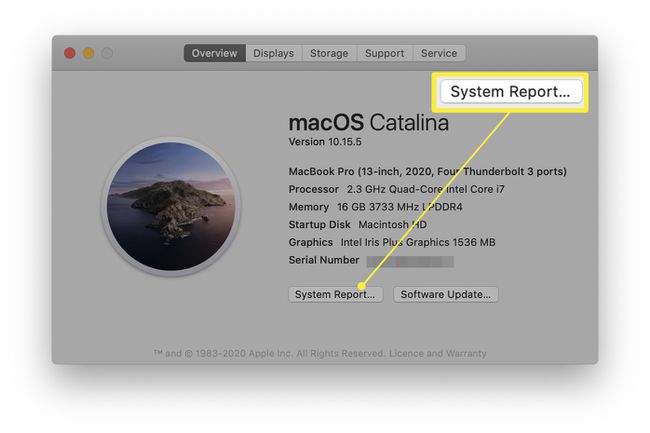
-
Кликните Снага да видите детаљне информације о вашој батерији.
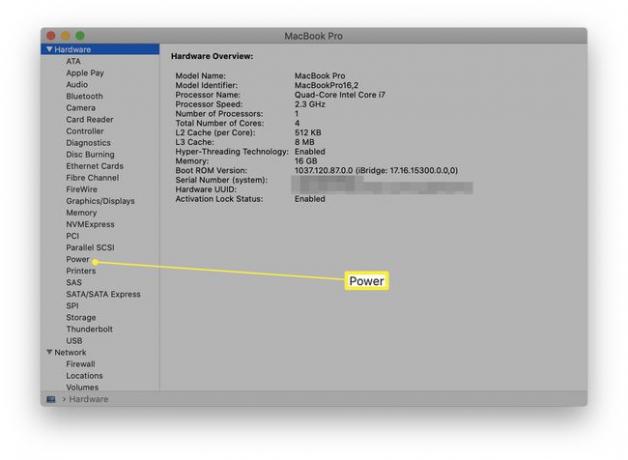
-
Информације вам говоре о здравственом стању под Стање. Такође показује број циклуса који вам показује колико сте пута у потпуности напунили батерију, заједно са пуним капацитетом пуњења.
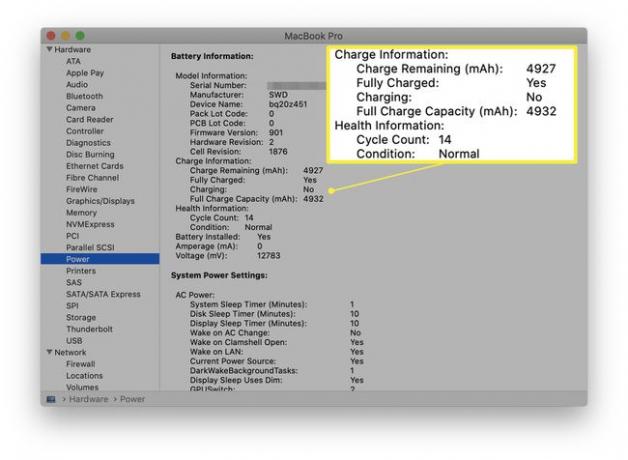
Шта треба да знам о информацијама о Мац батерији?
Може бити збуњујуће знати шта значи број циклуса и шта подразумева капацитет пуњења. Ево погледа шта треба да знате.
- Број циклуса објашњава колико сте пута у потпуности напунили. Сви модерни Мац рачунари су оцењени за 1000 циклуса, док су много старији модели оцењени за 500 или 300 циклуса. Батерија се не квари изненада када достигне ту границу, али то значи да неће радити тако ефикасно, па је паметно да је замените у овој фази.
- Капацитет пуњења је велики. У основи, капацитет пуњења показује колико простора на батерији има за складиштење енергије. Има тенденцију да се постепено смањује што је батерија старија, тако да је корисно пазити на њен учинак.
- Здравствено стање батерије је једноставан водич за следеће кораке. Ако пише Нормално, можете кренути. Ако пише Замени ускоро, размислите о посети Гениус Бару да бисте ускоро разговарали о замени. Замените одмах или сервисирајте батерију значи да дефинитивно морате да поправите батерију ако желите да траје онолико дуго колико је трајала.
Пре него што проверите било шта у вези са стањем батерије Мац-а, препоручује се да калибришите батерију унапред како бисте били сигурни да ћете добити најтачније резултате и најбоље перформансе.
